1、下面举例演示其制作方法。<br/>把图片素材拖入到PR序列面板中。

2、如图所示,点击“字幕”;再点击“新建字幕”;再点:默认静态字幕

3、弹出新建字幕对话框,点击:确定。

4、转到字幕操作面板,如图所示,输入文字:百度经验

5、字幕制作完成,接着,如图所示,点击:节目;返回到节目面板。

6、这时,鼠标移到项目面板中,点住“字幕”拉到序列面板图片的上层。
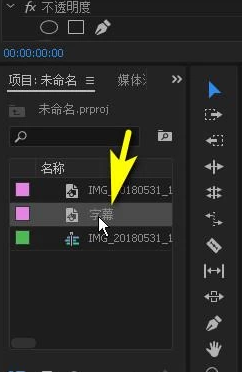
7、选中字幕;再看效果控件面板这里,如下图所示,点击不透明度的矩形,创建一个矩形蒙版。

8、如图所示,把播放头移到第5帧这里。

9、再看节目面板这里,鼠标放在蒙版路径这里,鼠标呈手状,点住路径移到“百度经验”的“百”这里。可以看到,只显示“百”字,其余三字是看不见的。

10、接着,在效果控件这里,点击蒙版路径左侧的码表,创建一个关键帧。

11、接着,如下图所示,播放头移到1秒2帧的位置上。
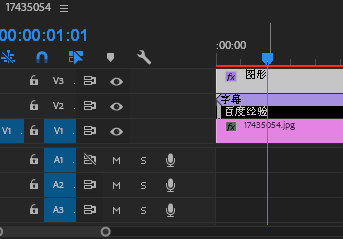
12、鼠标移到节目面板这里,把蒙版路径向右边扩展,把“度”字框起来。

13、这时,自动打上一个关键帧。
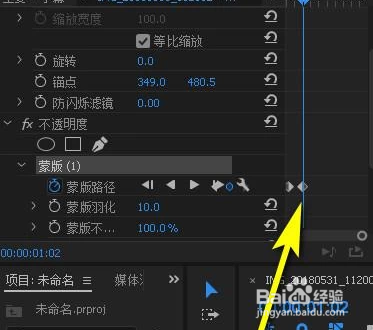
14、就按上述的方法,把其余“经”与“验”这两个字逐一操作。那么,到这里打字效果就制作好了。
